كيفية قطع الاتصال على WhatsApp على Android؟.
مع التحديثات المستمرة ، أصبح WhatsApp بلا شك أحد أفضل تطبيقات الدردشة والمراسلة للهواتف الذكية. يمكنك تحديث الحالة حيث يمكن للقصص عرض التسليم وقراءة الإيصالات بشكل منفصل ، وإرسال أكثر من 10 صور وأكثر من ذلك بكثير. ستجد على WhatsApp خيارات للقيام بالعديد من الأشياء دون تسجيل الخروج.
نعم ، يوفر WhatsApp خيار “تغيير رقم الهاتف” بالإضافة إلى خيار حذف حسابي. ولكن لا يوجد خيار لتسجيل الخروج من حساب WhatsApp الخاص بك على هاتفك الذكي. في هذه المقالة ، سنناقش بعض الحلول لتسجيل الخروج من WhatsApp على هاتفك الذكي وكيف يمكنك تسجيل الخروج من WhatsApp على الويب.
التنقل السريع: قطع الاتصال بـ WhatsApp
لأجهزة الأندرويد
للآيفون
موقع WhatsApp
كيفية تسجيل الخروج من WhatsApp من Android:
كما رأينا سابقًا ، لا تمتلك أجهزة Android أي وظائف لتسجيل الخروج من WhatsApp ، ولكن لا يزال بإمكانك تسجيل الخروج دون إلغاء تثبيت التطبيق. ولكن قبل ذلك ، يوصى بأخذ نسخة احتياطية من محادثات WhatsApp الخاصة بك حتى يمكن استعادتها عند تسجيل الدخول في المرة القادمة.
يمكنك أيضًا التفكير في تثبيت أفضل تطبيق لقفل WhatsApp لحماية بياناتك على WhatsApp بمجرد تسجيل الدخول مرة أخرى.
لكن لا تنس عمل نسخة احتياطية من دردشة WhatsApp قبل تسجيل الخروج من التطبيق. لعمل نسخة احتياطية ، انتقل إلى تطبيق WhatsApp. اضغط على أيقونات النقاط الثلاث في أعلى اليمين ، وافتح الإعدادات من الخيارات. انتقل الآن إلى الدردشات من صفحة الإعدادات.
النسخ الاحتياطي للدردشة والآن انقر على الصفحة التالية على النسخ الاحتياطي. تذكر أنك بحاجة إلى ملء حساب Google حيث تريد حفظ محادثات WhatsApp.
بمجرد اكتمال العملية ، اتبع هذه الخطوات لتسجيل الخروج من WhatsApp على Android.
المرحلة 1 : انتقل إلى الإعدادات من شاشة Android الرئيسية.
الخطوة الثانية: انتقل إلى التطبيقات وحدد موقع WhatsApp.
الخطوه 3: اضغط على التخزين ، ثم اضغط على مسح البيانات.
الخطوة الرابعة: افتح تطبيق WhatsApp مرة أخرى. سترى شاشة تسجيل الدخول.
بدلاً من ذلك ، يمكنك الضغط لفترة طويلة على أيقونة WhatsApp على هاتفك. حدد معلومات التطبيق من الخيارات ثم انتقل إلى محو البيانات من هنا.
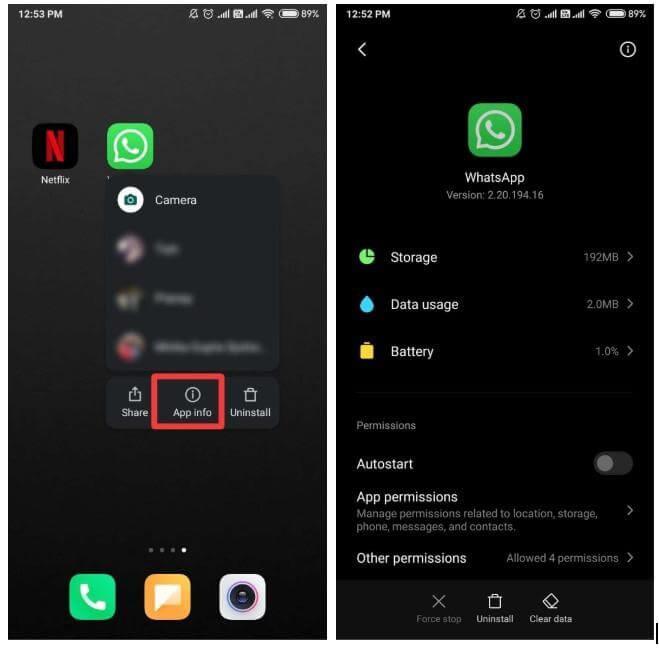
كيفية تسجيل الخروج من WhatsApp من iPhone:
على أجهزة iPhone أو iPad ، لن يكون لديك خيار مسح البيانات لتطبيق WhatsApp ، ولكن هناك حل بديل. قبل المضي قدمًا ، تحتاج إلى عمل نسخة احتياطية من الدردشات والوسائط الخاصة بك على iCloud. لعمل نسخة احتياطية ، انتقل إلى إعدادات WhatsApp ، وانقر فوق الدردشات.
هنا ، انقر فوق Chat Backup. انقر فوق النسخ الاحتياطي الآن عندما يُطلب منك ذلك.
الآن اتبع هذه الخطوات لحذف WhatsApp وإعادة تثبيته على جهاز iPhone الخاص بك.
المرحلة 1 : على الشاشة الرئيسية لجهاز iPhone الخاص بك ، اضغط مع الاستمرار على أيقونة WhatsApp.
الخطوة الثانية: سترى الزر “X” لإلغاء تثبيت التطبيق.
الخطوه 3: عند المطالبة ، انقر فوق حذف. سيؤدي هذا إلى إلغاء تثبيت WhatsApp من جهازك.
الخطوة 4: في المرة التالية التي تريد فيها تسجيل الدخول إلى WhatsApp مرة أخرى ، قم بتنزيله وإعادة تثبيته من متجر التطبيقات ، سترى شاشة تسجيل الدخول.
كيف يمكنني تسجيل الخروج من WhatsApp Web؟
لتسجيل الخروج من WhatsApp على الويب ، هناك طريقتان للقيام بذلك. أولاً على جهاز الكمبيوتر الخاص بك ثم من الهاتف.
إذا نسيت تسجيل الخروج من WhatsApp Web من جهاز الكمبيوتر الخاص بك وكنت بعيدًا عنه الآن ، فإليك الطريقة التي لا يزال بإمكانك تسجيل الخروج من WhatsApp Web بها.
المرحلة 1 : افتح تطبيق WhatsApp على هاتفك الذكي من الشاشة الرئيسية.
الخطوة الثانية: انتقل إلى علامة التبويب “الإعدادات” في تطبيق WhatsApp ، ثم انقر فوق WhatsApp Web / Desktop.
الخطوه 3: ستجد قائمة بأجهزة الكمبيوتر التي قمت بتسجيل الدخول إليها على WhatsApp Web.
الخطوة الرابعة: انقر الآن على تسجيل الخروج من جميع أجهزة الكمبيوتر لتسجيل الخروج من WhatsApp على الويب على جميع أجهزة الكمبيوتر.
الخطوة الخامسة: إليك كيفية تسجيل الخروج من WhatsApp. إذا كنت لا تريد أن تفقد الدردشات والنسخ الاحتياطي ، فقم بعمل نسخة احتياطية قبل تسجيل الخروج.
يمكنك أيضًا تسجيل الخروج من تطبيق سطح المكتب.
المرحلة 1 : افتح تطبيق الويب WhatsApp على جهاز الكمبيوتر الخاص بك.
الخطوة الثانية: انتقل إلى أيقونة ثلاثية النقاط في الجزء الأيمن العلوي. اضغط عليها لعرض المزيد من الخيارات.
الخطوه 3: انقر فوق الزر تسجيل الخروج.
هل كان المقال مفيداً؟شاركه مع أصدقائك ولا تنسى لايك والتعليق
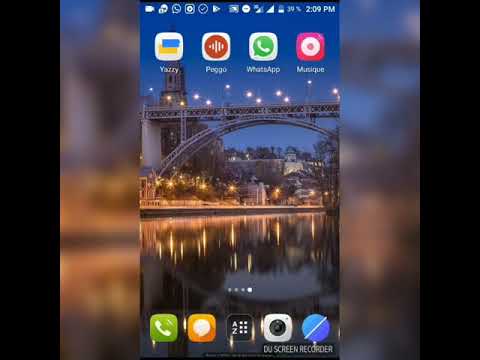
Leave a Reply